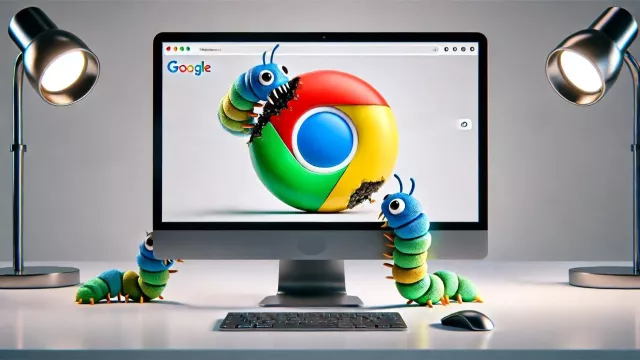Klávesnice notebooku vydrží hodně, ale ne všechno. Při nešetrném zacházení se vám může některá z kláves odloupnout, nebo si do ní můžete něco vylít. Nemusíte kvůli tomu měnit celý notebook. Stačí výměna klávesnice, kterou často zvládnete sami. Postupujte takto:
Nejprve si zjistěte, jaké je přesné označení vašeho notebooku. Postup výměny si ukážeme na notebooku Acer Aspire 5742Z. Cedulku s označením většinou najdete na spodní straně notebooku. Poté si na počítači, nebo třeba tabletu zjistěte, jak se u daného modelu klávesnice vyměňuje a zda tento postup zvládnete doma v amatérských podmínkách. Postup výměny hledejte na Youtube pod hesly jako „keyboard replacement“ – v našem případě „acer aspire 5742 keyboard replacement“. Pro většinu běžných modelů notebooků postup dohledáte. V našem případě například zde. Výměna je většinou dost jednoduchá.
Na internetu si vyhledejte obchod, který klávesnici nabízí. Zahraničních webech, jako například eBay, Amazon, Aliexpress apod. (využijte vyhledávač Google, nebo rovnou příslušné webové stránky hledejte „označení notebooku + keyboard“) najdete klávesnice za velmi dobré ceny okolo 250 Kč. Někdy musíte ještě připočítat cenu za dopravu. Problém je ale v tom, že takováto klávesnice nebude mít české popisky. Můžete si samozřejmě zakoupit polepky na klávesnici, ale pokud chcete českou klávesnici, hledejte na serverech jako heureka.cz, zbozi.cz, nebo na Googlu hledejte klávesnici „CZ“. Českou klávesnici naleznete za cenu od 700 Kč.
Pokud už klávesnic máte, připravte si rovné místo, kam umístíte notebook. Ten odpojte od napájení a vyjměte baterii. Připravte si také šroubovák, nebo jiný nástroj, kterým budete schopni odsunout nahoru malé zámečky, které klávesnici drží v těle notebooku a jsou umístěny nad horní řadou kláves (viz obrázek). Začněte tím krajním a klávesnici nadzvedávejte a postupně odemkněte další, abyste nadzvedli celou horní část klávesnice. Spodní část už stačí vysunout.
Klávesnice je k základní desce notebooku připojena plochým kabelem. Jeho odpojení není tak jednoduché jako v případě USB klávesnice, ale velký problém to není. U konektoru najdete plastové poutko, za které se dá kabel chytit a vytáhnout. Pak už je stará klávesnice volná.
Připravte si novou klávesnici a zasuňte opatrně její plochý kabel do stejného konektoru. Opět využijte plastový držák. Pak už stačí klávesnici zacvaknout na původní místo. Začněte zepředu, kde je mezerník a nakonec do zámečků zacvakněte i horní část. Tím je výměna hotová. Zapojte baterii a napájecí adaptér a můžete začít psát.